Comment trouver si un processus est en cours d'exécution avec les droits de l'administrateur dans Windows 10?
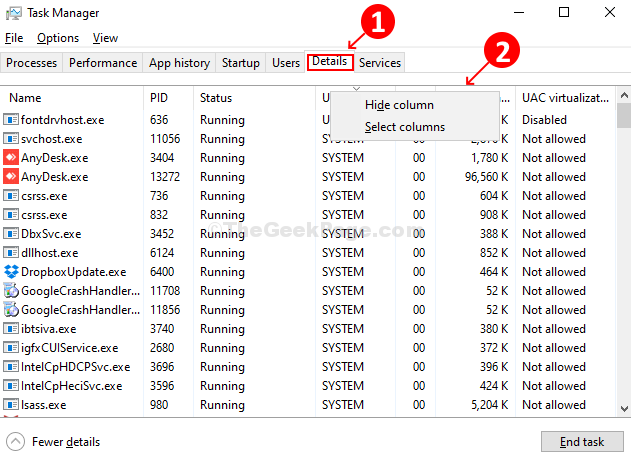
- 3982
- 9
- Victor Charpentier
Il existe différents comptes dans Windows 10 qui sont soit les comptes d'utilisateurs normaux, soit sont des comptes d'administration. Les programmes qui s'exécutent sur des comptes d'administration auraient besoin de droits / autorisations administratifs pour que vous ayez accès. Une fois que vous avez l'accès à l'administrateur, vous pouvez ensuite apporter des modifications à ce compte comme l'éditeur de registre, etc. Mais comment découvrez-vous si le processus est en cours d'exécution avec les droits de l'administrateur pour continuer?
Voici comment vous pouvez facilement le trouver.
Étape 1: Cliquez avec le bouton droit sur la barre des tâches et sélectionnez le gestionnaire de tâches. Il ouvre la fenêtre du gestionnaire de tâches.
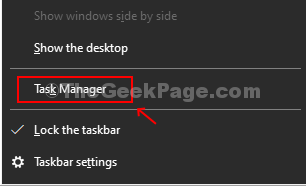
Étape 2: Accéder à la Détails Onglet, cliquez dessus et cliquez avec le bouton droit sur l'un des têtes de colonne. Cela ouvrira un déroulement.
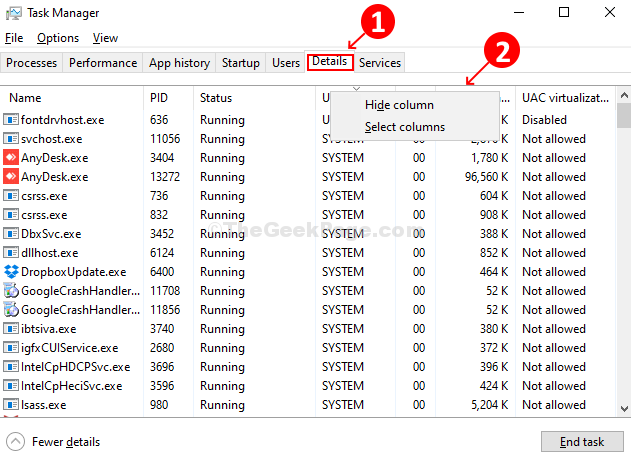
Étape 3: À partir de la liste déroulante Cliquez sur Sélectionner la colonne. Il ouvre une fenêtre avec une liste d'options.
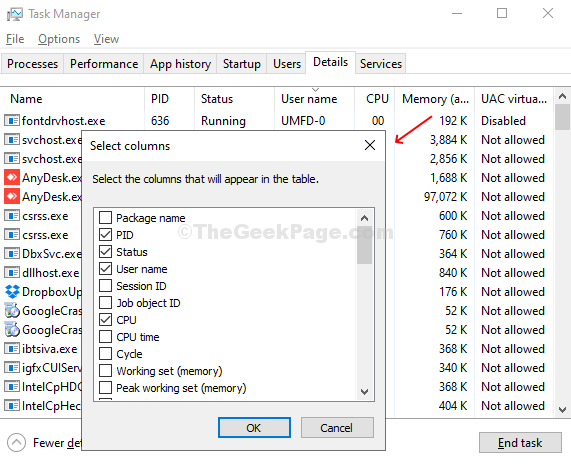
Étape 4: Trouvez le Élevé Option de la liste, cochez la boîte et appuyez sur D'ACCORD.
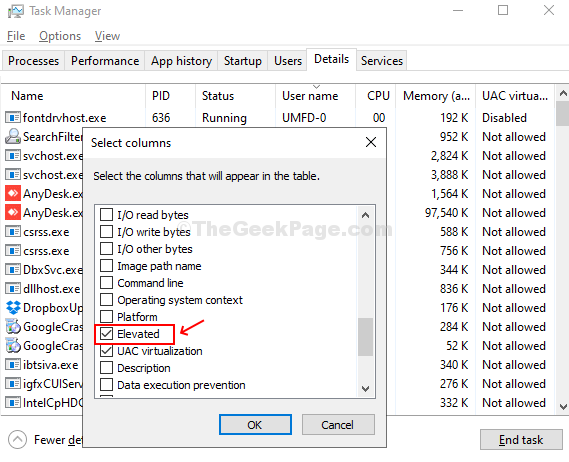 Étape 5: Une nouvelle colonne appelée Élevé est ajouté sous le gestionnaire de tâches. Il montrera clairement quel processus a les droits d'administration avec un Oui ou un NON.
Étape 5: Une nouvelle colonne appelée Élevé est ajouté sous le gestionnaire de tâches. Il montrera clairement quel processus a les droits d'administration avec un Oui ou un NON.
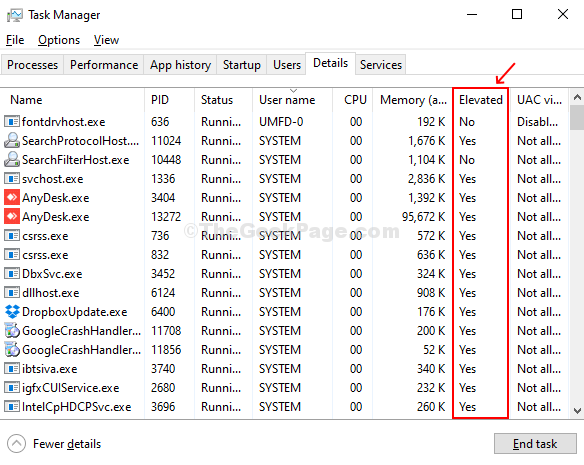
Une fois que vous avez terminé la vérification des droits d'administration, vous pouvez soit choisir de masquer la colonne en cliquant avec le bouton droit sur elle et en sélectionnant Colonne de masquer de la liste déroulante ou décoche simplement le Élevé option du Sélectionner la colonne liste.
- « Comment résoudre la teinte jaune dans le problème de l'écran Windows 10
- Correction du contrôleur de domaine Active Directory n'a pas pu être contacté Erreur dans Windows 10/11 »

